Опции
Во вкладке Опции диалогового окна "Моделирование облака точек" задайте параметры и определите площадь поверхности для интерполяции.
Направление поверхности
Количество соседних точек
Этот параметр используется в опции Облако точек, чтобы регулировать направление моделируемой поверхности. В частности, данный параметр применяется для определения направления, перпендикулярного поверхности. Иными словами, с помощью этого параметра задается "верх" и "низ" поверхности в любом местоположении. Для расчета требуются, как минимум, 4 точки.
Попробуйте начать со значений, находящихся в диапазоне от 6 (разреженная) до 20 (плотная).
Разбиение домена
В большинстве случаев непрактично создавать одну модель, используя все точки в наборе данных. Вместо этого, набор данных можно разделить на перекрывающиеся области. Эти области определяются направлением распределения сфер по данным ввода.
Число точек на сферу - это число точек, которое вы хотите видеть на сферу. Радиус каждой сферы будет зависеть от концентрации и распределения точек в данных ввода.
Внутренняя пропорция - число от 0 до 1. При распределении сфер это значение уменьшает радиус с большей сферы на меньшую.
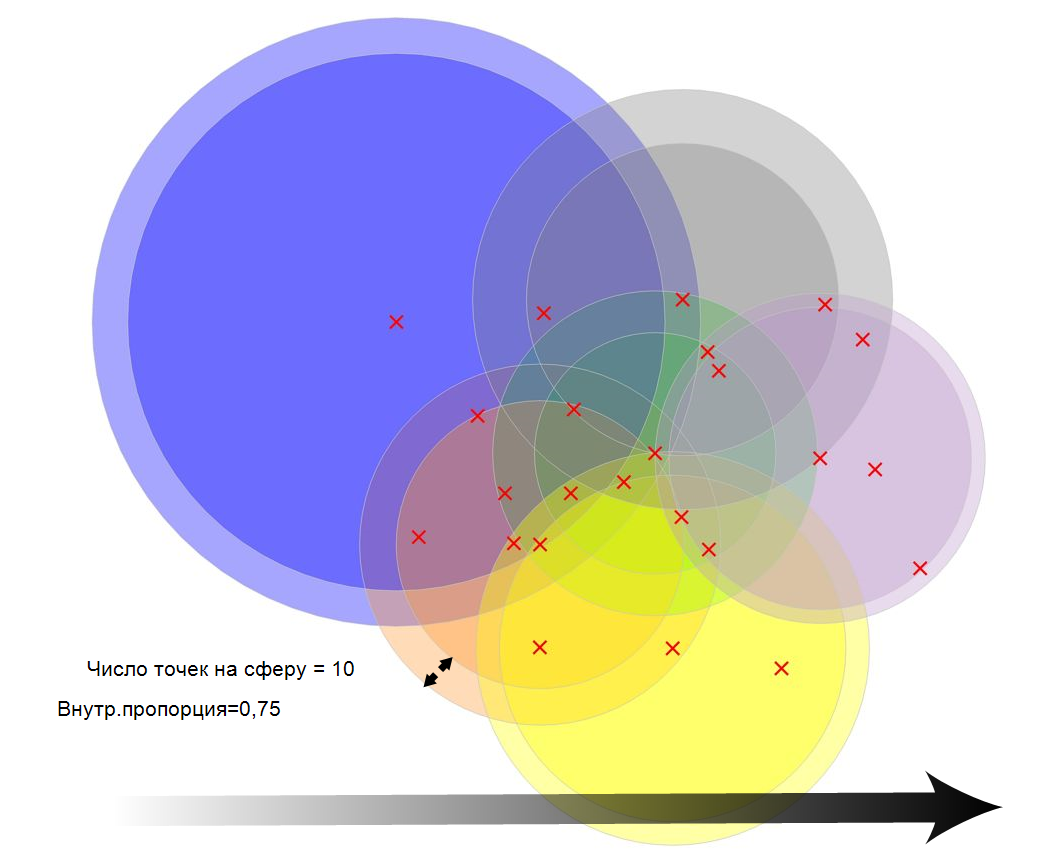
Для поверхности по редким данным Внутренняя пропорция по умолчанию будет равняться [0,75]. Таким образом задается 25%-перекрытие точек в смежных сферах. Чем ниже значение, тем больше будет перекрытие сфер.
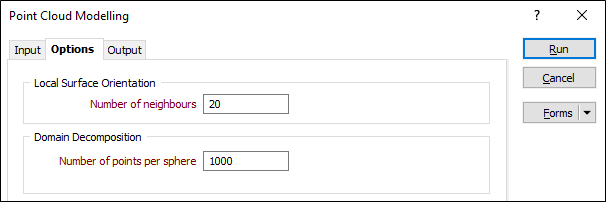
Взвешивание
Выберите опцию Вес:
- В случае если вы используете Изотропный поиск, это означает, что приоритетного направления нет.
- Если вы используете Анизотропный поиск, вы можете указывать приоритетное направление и взвешивание для этого направления.
- При выборе Файла структурного тренда взвешивание поиска данных получается произвести из направления анизотропии, заданной в Файле структурного тренда (*.mmstf), который представляет собой выходные данные функции Условное моделирование | Структурный тренд | Создать тренд.
Дважды щелкните мышью, чтобы загрузить текущий набор форм. Кроме этого, вы можете щелкнуть правой кнопкой мыши в поле ввода Поиск данных, чтобы открыть окно, в котором у вас есть возможность задать форму и направление эллипсоида поиска.
Возможность применить взвешивание с основанием на ориентации эллипса поиска данных является очень удобной для работы опцией. Несмотря на то, что данная функция использует тот же набор параметров, который применяется для определения поиска данных в процессе блочного моделирования, только некоторые из этих значений задействуются при работе функции условного моделирования.
Например, используются только значения фактора и вращения, относящиеся к осям направления (опция радиуса игнорируется и выводится в сером цвете). Если вы хотите создать корреляцию в определенном направлении, выберите Эллипсоидный стиль поиска и задайте соответствующие значения фактора, азимута, погружения и поворота.
Эта опция особенно эффективна при расчете анизотропии. Вес при интерполяции можно откорректировать; точки данных, расположенные вдоль основной полуоси, получат более крупные значения веса, чем точки, которые расположены вдоль неосновной полуоси, на схожем расстоянии от прогнозируемого местоположения.
Интерполированные точки
Как часть процесса моделирования функция РБФ создает интерполированные точки в (+/-) направлениях от нормали.
Тем не менее, при интерполяции точек вне поверхности, вы должны быть уверены, что эти точки не пересекают другие части поверхности. Точки должны быть интерполированы на соответствующее расстояние от нормали, таким образом, чтобы ближайшая точка поверхности к каждой интерполированной точке, была точкой поверхности, из которой она создана.
Расстояние между точками смещения
Введите соответствующее значение расстояния, которое подойдет к данным поверхности.
Файл вывода
Двойным нажатием левой кнопки мыши (или с помощью кнопки поиска) выберите имя файла, в который будут записаны интерполированные точки.
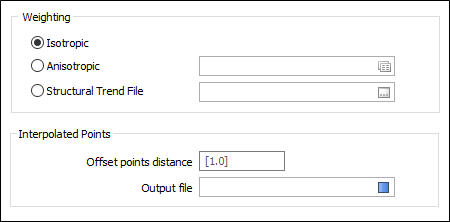
Границы
Задайте область интерполяции:
Поля Восточных, Северных и Z координат
Задайте Минимальную и Максимальную границы поверхности в восточном, северном направлениях и направлении Z.
Чтобы Управлять строками в списке, используйте кнопки в панели инструментов таблицы.
Нажмите на кнопку Автозаполнение границ, чтобы выбрать, откуда вы хотите получить границы, которые вы намерены использовать.
Править границы
Нажмите на кнопку Править границы, чтобы свернуть форму и откорректировать границы, автоматически выравнивая их по прямоугольной рамке ограничения в Визексе. Если вы производите интерактивную корректировку границ в Визексе или в окне Визекса Свойства, значения в диалоговом окне обновляются.
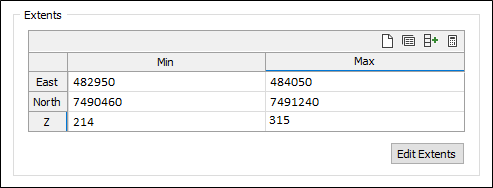
Смотрите: Редактировать границы условной модели